Муаллиф:
Charles Brown
Санаи Таъсис:
3 Феврал 2021
Навсозӣ:
1 Июл 2024
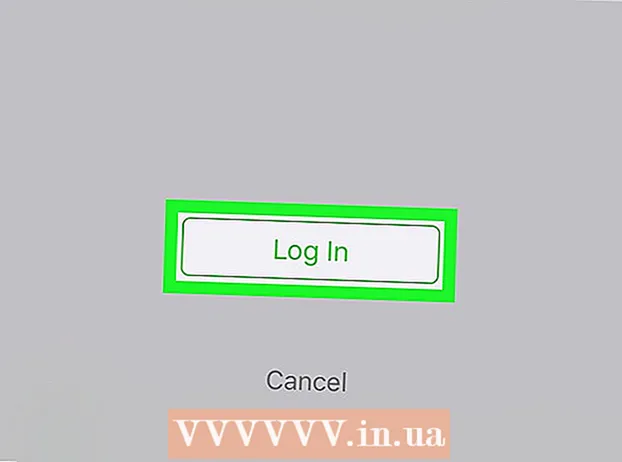
Мундариҷа
- Ба қадам
- Усули 1 аз 3: Бо браузер
- Усули 2 аз 3: Истифодаи WeChat барои Windows
- Усули 3 аз 3: Истифодаи WeChat барои macOS
Ин мақола ба шумо чӣ гуна истифода бурдани мизи кории WeChat ё браузерро дар компютери худ меомӯзонад. Дастгоҳи мобилии худро осони нигоҳ доред, зеро барои сабти он ба шумо лозим меояд.
Ба қадам
Усули 1 аз 3: Бо браузер
 WeChat-ро дар дастгоҳи мобилии худ кушоед. Ин имкон медиҳад, ки бидуни зеркашии як барномаи алоҳида дар компютери худ ба WeChat обуна шавед. Агар шумо ҳанӯз ба телефон ё планшети худ ворид нашуда бошед, ҳоло сабти ном шавед.
WeChat-ро дар дастгоҳи мобилии худ кушоед. Ин имкон медиҳад, ки бидуни зеркашии як барномаи алоҳида дар компютери худ ба WeChat обуна шавед. Агар шумо ҳанӯз ба телефон ё планшети худ ворид нашуда бошед, ҳоло сабти ном шавед.  + -Ро дар кунҷи болоии рости WeChat пахш кунед.
+ -Ро дар кунҷи болоии рости WeChat пахш кунед. Scan QR-Code -ро пахш кунед. Ин сканери кодии WeChatро мекушояд.
Scan QR-Code -ро пахш кунед. Ин сканери кодии WeChatро мекушояд.  серф кардан ба https://web.wechat.com дар компютери шумо. Шумо метавонед ҳар гуна браузерро, ба монанди Safari ё Chrome, истифода баред. Рамзи калони QR пайдо мешавад.
серф кардан ба https://web.wechat.com дар компютери шумо. Шумо метавонед ҳар гуна браузерро, ба монанди Safari ё Chrome, истифода баред. Рамзи калони QR пайдо мешавад.  Рамзи QR-ро дар экран бо дастгоҳи мобилии худ скан кунед. Пас аз он ки барномаи мобилӣ рамзи QR -ро скан кард, тасвири профили шумо дар экрани компютери шумо пайдо мешавад.
Рамзи QR-ро дар экран бо дастгоҳи мобилии худ скан кунед. Пас аз он ки барномаи мобилӣ рамзи QR -ро скан кард, тасвири профили шумо дар экрани компютери шумо пайдо мешавад.  Дар дастгоҳи мобилии худ ворид шавед. Ҳоло шумо дар браузери худ саҳифаи хонагии WeChat -ро мебинед.
Дар дастгоҳи мобилии худ ворид шавед. Ҳоло шумо дар браузери худ саҳифаи хонагии WeChat -ро мебинед. - То он даме, ки шумо ба компютери худ ворид шавед, огоҳиҳои мобилӣ ғайрифаъол карда мешаванд.
- Барои баромадан аз WeChat дар компютери худ, тугмаи "☰" дар тарафи чапи болои сутунро пахш кунед ва пас "Хуруҷ" -ро интихоб кунед.
Усули 2 аз 3: Истифодаи WeChat барои Windows
 Бирав ба http://www.wechat.com/en/ дар браузер. Ин усул барои зеркашии барномаи WeChat ба компютери Windows-и шумо муфид хоҳад буд. Шумо бояд Android, iPhone ё iPad -и худро осони нигоҳ доред.
Бирав ба http://www.wechat.com/en/ дар браузер. Ин усул барои зеркашии барномаи WeChat ба компютери Windows-и шумо муфид хоҳад буд. Шумо бояд Android, iPhone ё iPad -и худро осони нигоҳ доред. - Дар экрани компютер нишонаи тамғаи Windows-ро клик кунед. Ин нишонаи дуввуми сафед дар маркази экран аст.
- Боварӣ ҳосил кунед, ки нишонаи якуми Windows-ро (бе экрани компютер) пахш накунед, зеро ин шуморо ба саҳифаи зеркашӣ барои дастгоҳҳои мобилии Windows мерасонад.
 Боркуниро клик кунед. Ин тугмаи сабз дар тарафи чапи экран аст.
Боркуниро клик кунед. Ин тугмаи сабз дар тарафи чапи экран аст.  Папкаеро интихоб кунед ва Захира ро клик кунед. Ин файли насби WeChat -ро ба ҷузвдони интихобшуда зеркашӣ мекунад.
Папкаеро интихоб кунед ва Захира ро клик кунед. Ин файли насби WeChat -ро ба ҷузвдони интихобшуда зеркашӣ мекунад.  Файли насби WeChat ро кушоед. Пас аз ба итмом расонидани зеркашӣ, шумо одатан дар поёни равзанаи браузер истинод ба файли насбро мебинед. Агар ҳа, пас онро клик кунед. Агар ин тавр набошад, ба ҷузвдони дар он ҷо сабтшудаи файл равед (одатан ҷузвдони Боргириҳо) ва пас файлро ду маротиба пахш карда кушоед.
Файли насби WeChat ро кушоед. Пас аз ба итмом расонидани зеркашӣ, шумо одатан дар поёни равзанаи браузер истинод ба файли насбро мебинед. Агар ҳа, пас онро клик кунед. Агар ин тавр набошад, ба ҷузвдони дар он ҷо сабтшудаи файл равед (одатан ҷузвдони Боргириҳо) ва пас файлро ду маротиба пахш карда кушоед.  Ҳа ро клик кунед то ба WeChat насб кунед.
Ҳа ро клик кунед то ба WeChat насб кунед. Install WeChat ро клик кунед. Ҳоло WeChat дар компютери шумо насб карда мешавад. Пас аз ба итмом расидани ин, шумо паёми тасдиқ ва тугмаи сабзро бо "Иҷро кардан" мебинед.
Install WeChat ро клик кунед. Ҳоло WeChat дар компютери шумо насб карда мешавад. Пас аз ба итмом расидани ин, шумо паёми тасдиқ ва тугмаи сабзро бо "Иҷро кардан" мебинед.  Иҷро карданро клик кунед. Бо паём рамзи QR пайдо мешавад (Воридшавӣ бо скан кардани кодекси QR).
Иҷро карданро клик кунед. Бо паём рамзи QR пайдо мешавад (Воридшавӣ бо скан кардани кодекси QR).  WeChat-ро дар дастгоҳи мобилии худ кушоед. Акнун шумо метавонед ҳама гуна телефон ё планшетро бо насби WeChat истифода баред. Пеш аз идома додан, шумо аллакай ба он дастгоҳ WeChat ворид шудаед.
WeChat-ро дар дастгоҳи мобилии худ кушоед. Акнун шумо метавонед ҳама гуна телефон ё планшетро бо насби WeChat истифода баред. Пеш аз идома додан, шумо аллакай ба он дастгоҳ WeChat ворид шудаед.  + -Ро дар дастгоҳи мобилии худ пахш кунед. Ин дар кунҷи болоии рости WeChat ҷойгир аст.
+ -Ро дар дастгоҳи мобилии худ пахш кунед. Ин дар кунҷи болоии рости WeChat ҷойгир аст.  Дар дастгоҳи мобилии худ QR-Code Scan -ро пахш кунед. Ин сканери кодии WeChatро мекушояд.
Дар дастгоҳи мобилии худ QR-Code Scan -ро пахш кунед. Ин сканери кодии WeChatро мекушояд.  Рамзи QR-ро бо дастгоҳи мобилии худ скан кунед. Пас аз он ки сканери QR-и барномаи мобилӣ рамзро скан кард, тасвири профили шумо дар экрани компютери шумо пайдо мешавад.
Рамзи QR-ро бо дастгоҳи мобилии худ скан кунед. Пас аз он ки сканери QR-и барномаи мобилӣ рамзро скан кард, тасвири профили шумо дар экрани компютери шумо пайдо мешавад.  Дар дастгоҳи мобилии худ Enter -ро пахш кунед. Ҳоло шумо бояд дар экрани компютер паёми хушро дар якҷоягӣ бо сафҳаи хонагии WeChat бинед.
Дар дастгоҳи мобилии худ Enter -ро пахш кунед. Ҳоло шумо бояд дар экрани компютер паёми хушро дар якҷоягӣ бо сафҳаи хонагии WeChat бинед. - То он даме, ки шумо ба компютери худ ворид шудаед, огоҳиҳои мобилӣ ғайрифаъол карда мешаванд.
- Барои ворид шудан ба WeChat дар оянда, танҳо дар менюи Windows тугмаи "WeChat" -ро клик кунед.
- Барои баромадан аз WeChat дар компютери худ, дар кунҷи чапи поёни WeChat "☰" -ро клик кунед, "Танзимот" ва пас "Хуруҷ" -ро клик кунед.
Усули 3 аз 3: Истифодаи WeChat барои macOS
 G ба http://www.wechat.com/en/ дар браузер. Ин усул барои зеркашии барномаи WeChat дар Macи шумо муфид хоҳад буд. Шумо бояд Android, iPhone ё iPad -и худро осони нигоҳ доред.
G ба http://www.wechat.com/en/ дар браузер. Ин усул барои зеркашии барномаи WeChat дар Macи шумо муфид хоҳад буд. Шумо бояд Android, iPhone ё iPad -и худро осони нигоҳ доред.  Нишони macOS-ро клик кунед. Ин нишонаи сеюм аз тарафи чап аз маркази экран аст. Он ба компютери статсионарӣ монанд аст, ки дар он калимаи "macOS" гузошта шудааст.
Нишони macOS-ро клик кунед. Ин нишонаи сеюм аз тарафи чап аз маркази экран аст. Он ба компютери статсионарӣ монанд аст, ки дар он калимаи "macOS" гузошта шудааст.  Зеркашӣ дар Store App Mac -ро пахш кунед. Ин саҳифаи хонагии WeChat -ро дар Дӯкони App мекушояд.
Зеркашӣ дар Store App Mac -ро пахш кунед. Ин саҳифаи хонагии WeChat -ро дар Дӯкони App мекушояд.  WeChat-ро дар Mac зеркашӣ кунед. "ГИРИФТАН" -ро клик кунед ва пас "НАСБ" -ро зер кунед барои зеркашӣ. Пас аз ба охир расидани насб, WeChat дар ҷузвдони Барномаҳои шумо насб карда мешавад.
WeChat-ро дар Mac зеркашӣ кунед. "ГИРИФТАН" -ро клик кунед ва пас "НАСБ" -ро зер кунед барои зеркашӣ. Пас аз ба охир расидани насб, WeChat дар ҷузвдони Барномаҳои шумо насб карда мешавад. - Пеш аз зеркашии WeChat, ба шумо лозим меояд, ки бо ID и Apple ворид шавед.
 WeChatро кушоед. Ин дар ҷузвдони Барномаҳо ҷойгир аст. Барои кушодани ин ҷузвдон "Finder" -ро кушоед (тасвири табассуми Mac дар док), менюи "Гузаштан" -ро клик кунед, пас "Барномаҳо" -ро интихоб кунед.
WeChatро кушоед. Ин дар ҷузвдони Барномаҳо ҷойгир аст. Барои кушодани ин ҷузвдон "Finder" -ро кушоед (тасвири табассуми Mac дар док), менюи "Гузаштан" -ро клик кунед, пас "Барномаҳо" -ро интихоб кунед.  WeChat-ро дар дастгоҳи мобилии худ кушоед. Шумо метавонед ягон телефон ё планшетро, ки дар он барномаи WeChat насб шудааст, истифода баред. Пеш аз идома додан, шумо аллакай ба он дастгоҳ WeChat ворид шудаед.
WeChat-ро дар дастгоҳи мобилии худ кушоед. Шумо метавонед ягон телефон ё планшетро, ки дар он барномаи WeChat насб шудааст, истифода баред. Пеш аз идома додан, шумо аллакай ба он дастгоҳ WeChat ворид шудаед.  + -Ро дар дастгоҳи мобилии худ пахш кунед. Ин дар кунҷи болоии рости WeChat ҷойгир аст.
+ -Ро дар дастгоҳи мобилии худ пахш кунед. Ин дар кунҷи болоии рости WeChat ҷойгир аст.  Дар дастгоҳи мобилии худ QR-Code Scan -ро пахш кунед. Ин сканери кодии WeChatро мекушояд.
Дар дастгоҳи мобилии худ QR-Code Scan -ро пахш кунед. Ин сканери кодии WeChatро мекушояд.  Рамзи QR-ро бо дастгоҳи мобилии худ скан кунед. Пас аз он ки сканери QR-и барномаи мобилӣ рамзро скан кард, тасвири профили шумо дар экрани компютери шумо пайдо мешавад.
Рамзи QR-ро бо дастгоҳи мобилии худ скан кунед. Пас аз он ки сканери QR-и барномаи мобилӣ рамзро скан кард, тасвири профили шумо дар экрани компютери шумо пайдо мешавад.  Дар дастгоҳи мобилии худ Enter -ро пахш кунед. Ҳоло шумо бояд дар экрани компютер паёми хушро дар якҷоягӣ бо сафҳаи хонагии WeChat бинед.
Дар дастгоҳи мобилии худ Enter -ро пахш кунед. Ҳоло шумо бояд дар экрани компютер паёми хушро дар якҷоягӣ бо сафҳаи хонагии WeChat бинед. - То он даме, ки шумо ба компютери худ ворид шудаед, огоҳиҳои мобилӣ ғайрифаъол карда мешаванд.
- Барои баромадан аз WeChat дар компютери худ, дар кунҷи чапи поёни WeChat "☰" -ро клик кунед, "Танзимот" ва пас "Хуруҷ" -ро клик кунед.



